Memotong Foto (untuk Pencetakan Foto)
Pemotongan adalah aksi untuk memilih area yang Anda inginkan dalam gambar dan membuang sisanya.
Dalam pencetakan foto, Anda dapat memotong foto pada layar Setelan Cetak.
 Penting
Penting
-
Windows
Untuk memotong gambar, set Pencetak(Printer), Ukuran kertas(Paper Size), dan Pencetakan tanpa tepi(Borderless printing) terlebih dahulu. Mengubah setelan-setelan ini setelah memotong gambar akan memulihkan gambar ke kondisi sebelum dipotong.
Mengubah Tipe media(Media Type) atau Sumber Kertas(Paper Source) mungkin juga akan memulihkan gambar ke kondisi sebelum dipotong, tergantung pada tipe media dan sumber kertas yang dipilih. -
macOS
Untuk memotong gambar, set Ukuran kertas(Paper Size) terlebih dahulu. Mengubah ukuran kertas setelah memotong gambar akan memulihkan gambar ke kondisi sebelum dipotong.
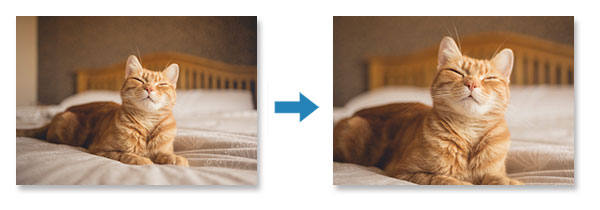
-
Pada layar Setelan Cetak, pilih gambar yang ingin dipotong, kemudian klik Potong(Crop).
 Catatan
Catatan- Gambar yang dipilih akan ditandai dengan bingkai oranye.
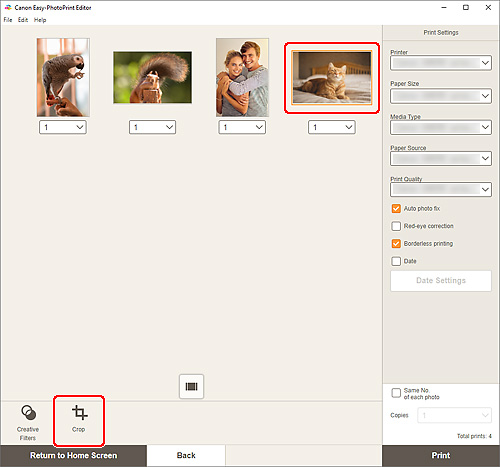
Tampilan beralih ke layar Potong.
-
Perbesar/perkecil atau putar gambar sambil mempratinjau hasilnya.
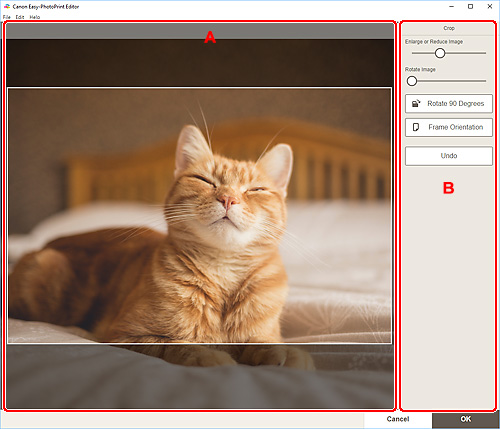
A: Area Pratinjau
Menampilkan pratinjau gambar yang dipotong.
 Catatan
Catatan- Anda dapat menentukan area yang ingin dipotong dengan menyeret gambar.
B: Potong(Crop)
- Perbesar atau Perkecil Gambar(Enlarge or Reduce Image)
- Seret penggeser untuk memperbesar atau memperkecil gambar dengan bebas.
- Putar Gambar(Rotate Image)
- Seret penggeser untuk memutar gambar searah jarum jam.
 Putar 90 Derajat(Rotate 90 Degrees)
Putar 90 Derajat(Rotate 90 Degrees)- Memutar gambar 90 derajat searah jarum jam dengan setiap klik.
 Orientasi Bingkai(Frame Orientation)
Orientasi Bingkai(Frame Orientation)- Klik untuk mengalihkan orientasi bingkai pemotongan antara potret dan lanskap.
- Batalkan(Undo)
- Memulihkan gambar ke kondisi sebelum dipotong.
-
Klik OK.
Tampilan beralih ke Layar Setelan Cetak.
